Hướng dẫn cài đặt và cấu hình Android Studio trên máy tính
Công cụ Android Studio là công cụ lập trình chuẩn thay thế riêng cho phiên bản Eclipse cũ. Android Studio bao gồm các thành phần: Android Studio IDE, Android SDK tools, Android 5.0 (Lollopop) Platfor, Android 5.0 Emulator system image with Google APls, là công cụ lập trình thông minh có khả năng chỉnh sửa code tiên tiến với nhiều thay đổi như: công cụ thiết kế giao diện người dùng mới và trực quan, phân tích hiệu suất, tạo ứng dụng, thực hiện thay đổi cũng như xem trước sản phẩm trong thời gian thực.
Những tính năng chính trong Android Studio
- Hệ thống xây dựng dựa trên Gradle linh động
- Tạo lập nhiều phương án và Multiple AP cho các API Levels khác nhau
- Hỗ trợ temple được mở rộng cho các dịch vụ của Google và các thiết bị khác nhau.
- Biên tập Layout phong phú hỗ trợ chỉnh sửa giao diện
- Công cụ lint giúp bắt hiệu suất, khả năng sử dụng, phiên bản tương thích và các vấn đề liên quan khác
- Bảo vệ chuyên nghiệp ProGuard và khả năng tạo sign app.
- Hỗ trợ Build-in cho nền tảng đám mây của Google, từ đó có thể dễ dàng tích hợp Google Cloud Messaging và App Engine.
Là một nền tảng IDE (Integrated Development Environment) dùng để phát triển các ứng dụng Android và được Google release vào đầu năm 2015 để thay thế cho bản Eclipse cũ. Phần mềm này được phát triển dựa trên IntellliJ IDEA Community Edition, một công cụ lập trình được coi là tốt nhất cho java, giúp các lập trình viên thực hiện các thay đổi và tạo ứng dụng một cách dễ dàng, tiện lợi hơn bạn có thể xem trước trong thời gian thực và thiết kế giao diện đẹp hơn trước. Tiếng Việt cũng đã được tích hợp trong Android Studio. Đặc biệt, Android Studio cho phép người dùng Import Project từ Eclipse sang và logic lập trình cũng tương tự.
Vậy cách cài đặt và cấu hình phần mềm lập trình này như thế nào, hôm nay Eballsviet.com sẽ hướng dẫn cho các bạn qua bài viết dưới đây nhé.
Android Studio Android Studio cho Mac
Hướng dẫn cài đặt và cấu hình Android Studio trên máy tính
Bước 1: Truy cập vào link tải ở bên trên và tải về Android Studio cho hệ điều hành của mình. Bấm Tải về để lấy link tải.
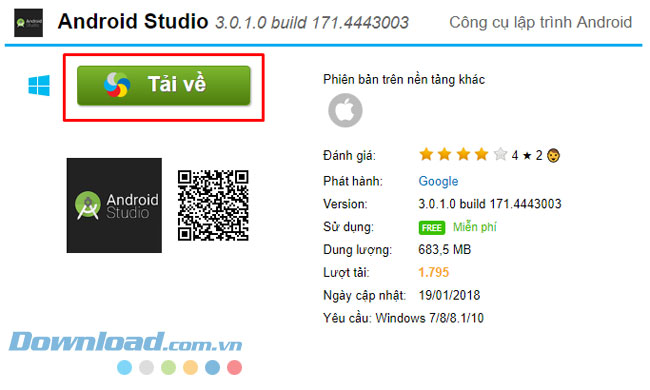
Bước 2: Chọn bất kỳ một link tải và tải phần mềm về, ở đây Eballsviet.com cung cấp cho các bạn đầy đủ những link tải của từng phiên bản từ cũ cho đến mới.
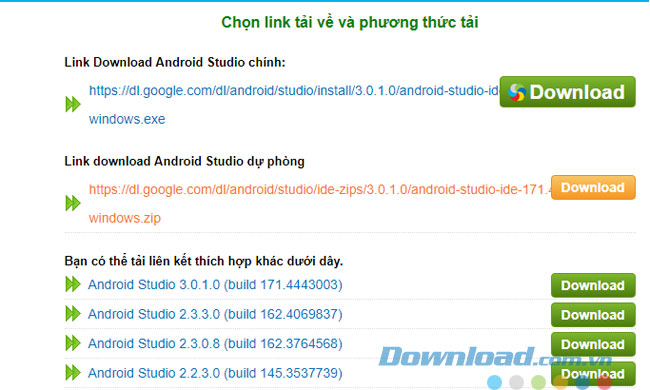
Bước 3: Sau khi tải về rồi các bạn bấm vào file Setup để tiến hành cài đặt, bấm Next để bắt đầu.
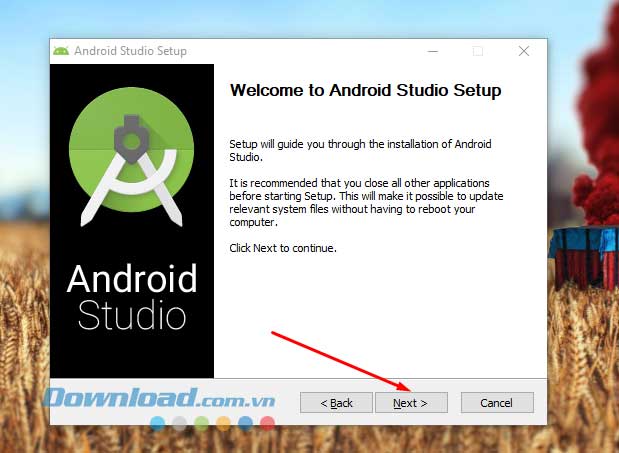
Bước 4: Bạn tích chọn Android Virtual Device nếu nó chưa được chọn, bấm Next để tiếp tục.
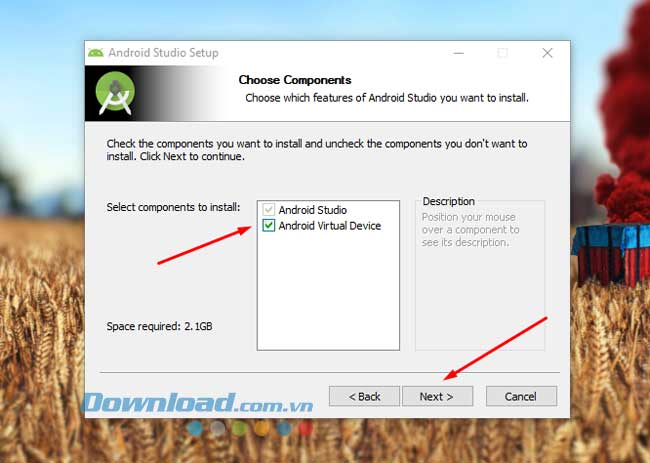
Bước 5: Bạn có thể bấm Browse... để thay đổi nơi chứa phần mềm, thường mình sẽ để yên nơi lưu trữ của nhà sản xuất và bấm Next để tiếp tục, còn nếu ổ C của bạn không đủ dung lượng thì bạn có thể thay đổi nơi lưu trữ.
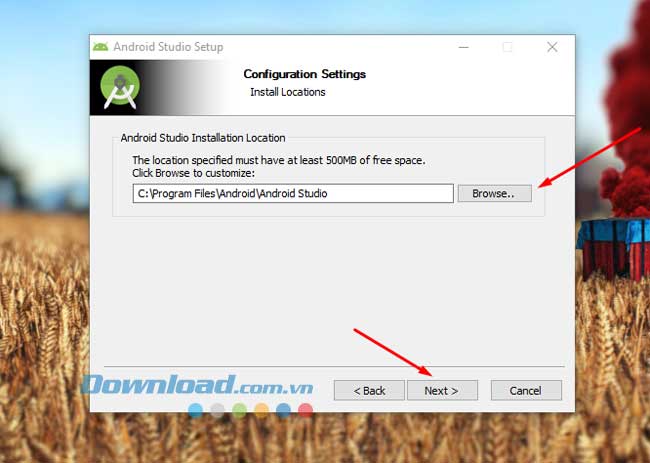
Bước 6: Bấm Install để bắt đầu cài đặt phần mềm lên máy.
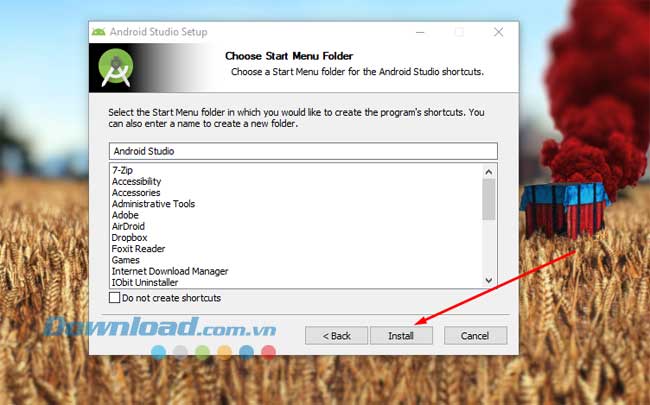
Chờ quá trình giải nén file hoàn tất.
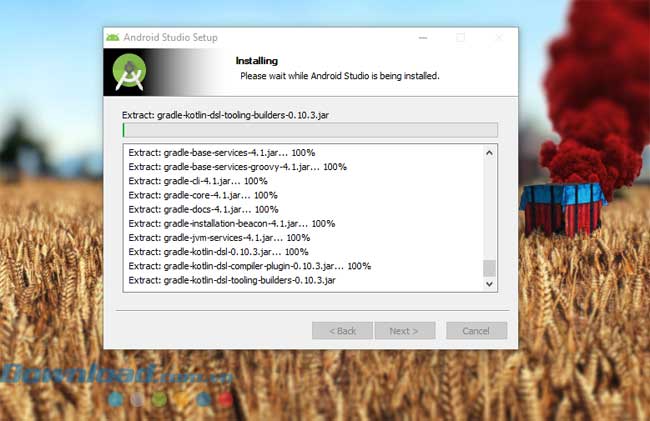
Khi đã hoàn thành giải nén file bạn tiếp tục bấm Next.
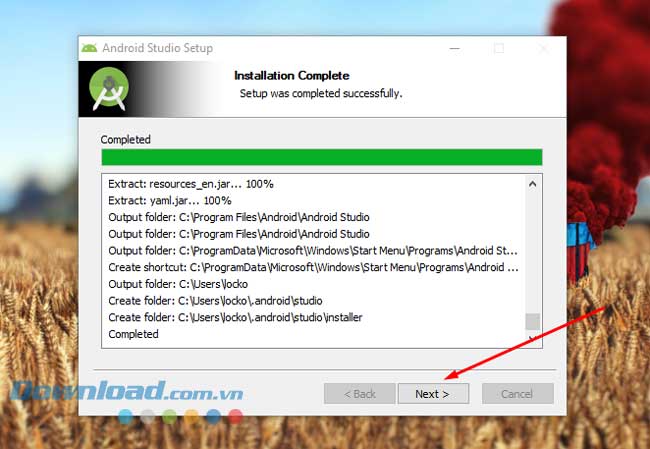
Cuối cùng hãy tích chọn Start Android Studios và bấm Finish để khởi chạy phần mềm.
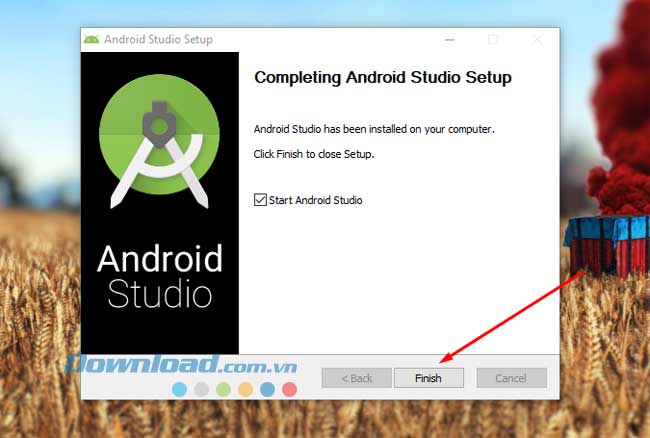
Sau khi khởi động phần mềm lên, ở bảng Complete Installation bạn hãy tích chọn Do not import settings và bấm OK để hoàn tất.
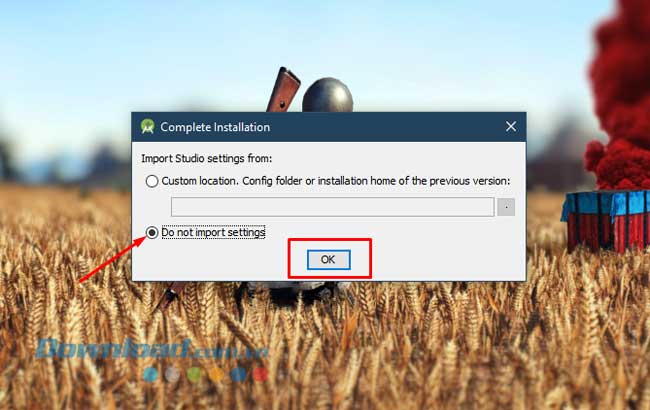
Tiếp đó hãy chờ Android Studio tìm file SDK để tải về cho phần mềm.
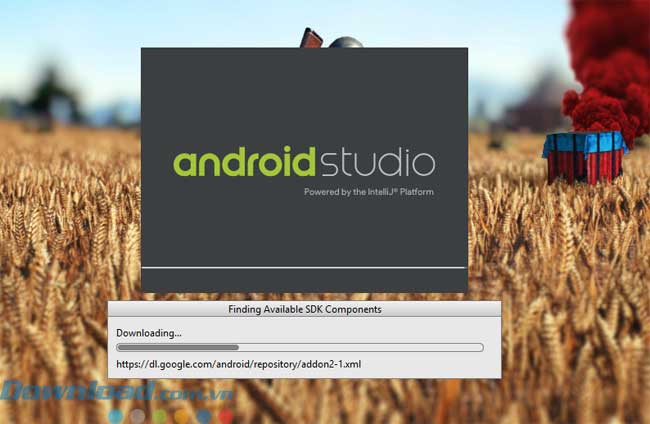
Bây giờ đến phần thiết lập ban đầu cho phần mềm, tại cửa sổ Install Type bạn sẽ có hai lựa chọn là Standard và Custom, với lựa chọn Standard bạn sẽ thiết lập phần mềm với thiết lập mặc định của nhà sản xuất, Custom là bạn có thể thay đổi tùy chọn cài đặt sau đó. Bấm Next.
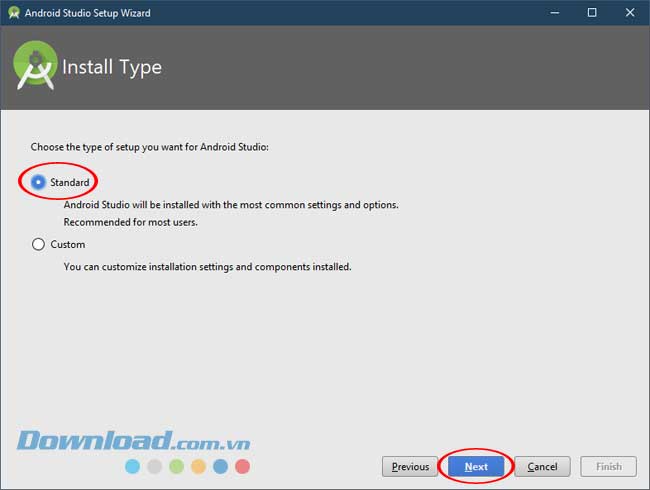
Bước này bạn có thể tùy chọn giao diện hiển thị cho phần mềm, chỉ có hai màu phổ thông là trắng và đen.
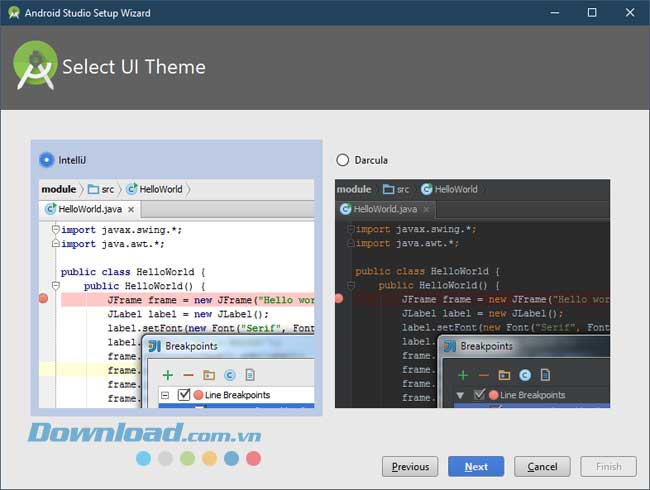
Bạn có thể chọn màu đen vì nó mang phong cách "hacker" hơn. Chọn xong hãy bấm Next.
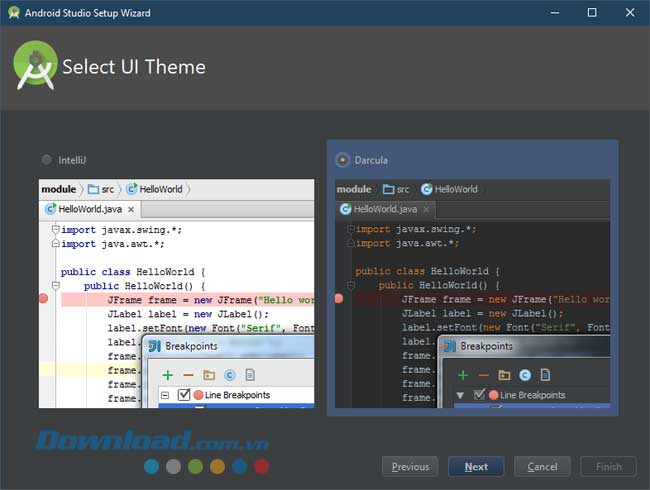
Nếu như bạn chọn Custom thì ở bước này sẽ hiện ra những tùy chọn cho phép bạn có cài đặt thêm hoặc cập nhật thêm vào phần mềm nữa không. Bạn cũng tùy chọn được nơi để chứa Android SDK bằng cách bấm vào biểu tượng ba chấm như ở trên hình. Sau đó bấm Next.
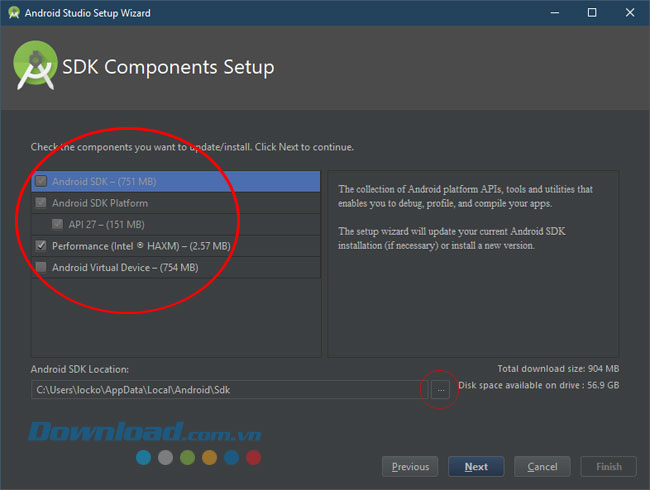
Còn với tùy chọn Standard thì bạn sẽ không được tùy chọn phần mềm mình muốn cài đặt. Chỉ có bấm Finish để tiếp tục thôi
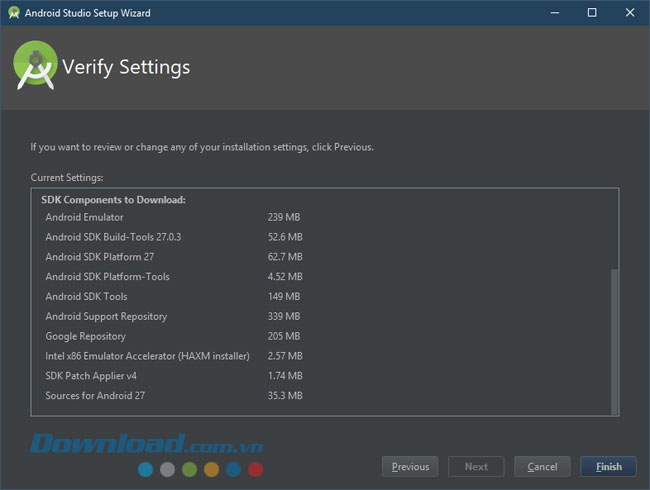
Tới bước này bạn phải chờ để phần mềm tải file về để thiết lập, bạn sẽ phải chờ hơi lâu ở bước này để chúng tải hết về.
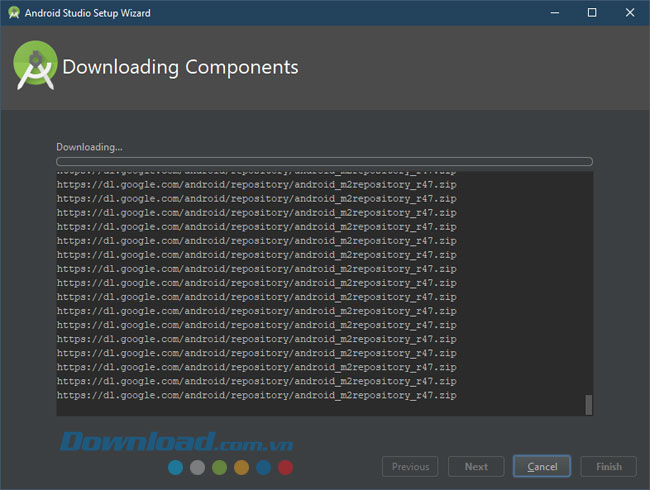
Sau khi đã tải xong hãy bấm vào Finish để hoàn tất quá trình tiết lập ban đầu cho phần mềm.
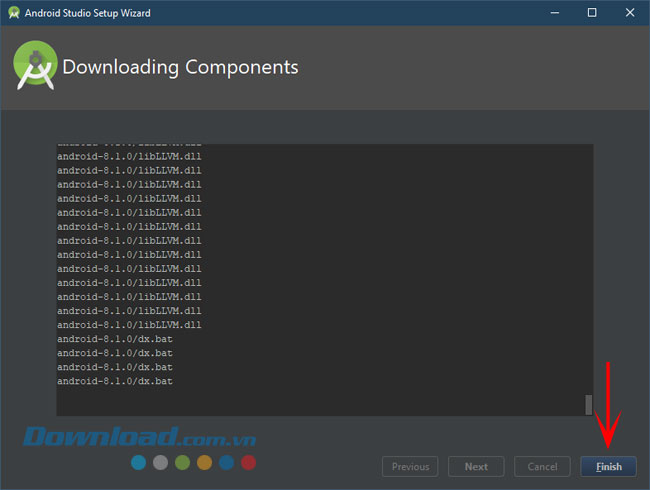
Sau đó bảng tùy chọn tạo dự án để bạn lập trình sẽ hiện ra, bạn hãy bấm vào Start a new Android Studio project để tạo ngay cho mình một dự án mới, hoặc bạn cũng có thể mở dự án đã có hoặc tải ở trên mạng về bằng cách bấm vào Open an existing Android Studio project.
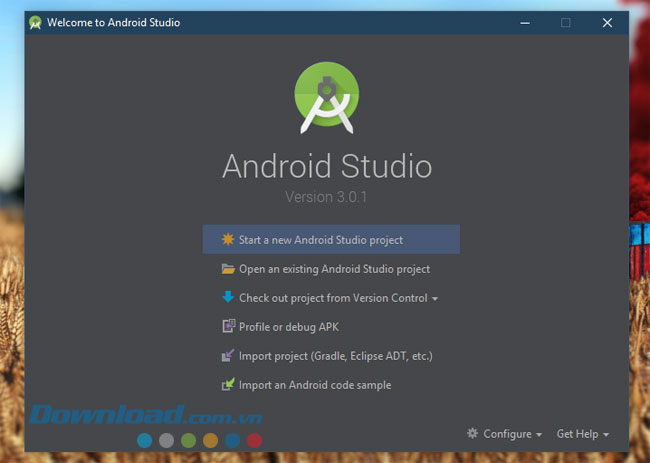
Sau đó hãy ghi thông tin của dự án vào như tên ứng dụng, domain công ty, địa chỉ lưu... ở dưới bạn có thể tích chọn hỗ trợ từ ngôn ngữ lập trình C++ hoặc Kotlin.
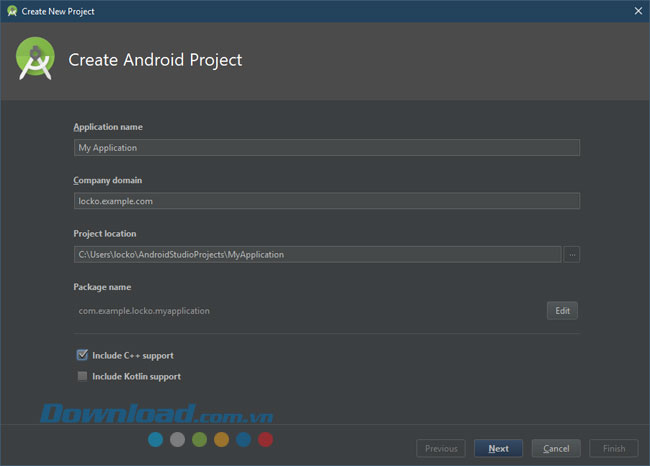
Cấu hình yêu cầu cài đặt Android Studio
Cấu hình cài đặt Android Studio trên Windows
- Hệ điều hành: Windows 7 32-64 bit trở lên.
- Bộ nhớ trong: Tối thiểu 2GB RAM, yêu cầu 8GB RAM.
- Ổ cứng: Tối thiêu 2GB ổ trống, khuyến nghị 4GB (500MB cho IDE và 1.5GB cho Android SDK và image giả lập hệ thống).
- Tỉ lệ màn hình: tối thiểu 1280x800
Cấu hình cài đặt Android Studio trên Mac
- Hệ điều hành: MAC OS X 10.8.5 trở lên,hỗ trợ tới 10.11.4 (El Capitan)
- Bộ nhớ trong: Tối thiểu 2GB RAM, yêu cầu 8GB RAM.
- Ổ cứng: Tối thiêu 2GB ổ trống, khuyến nghị 4GB (500MB cho IDE và 1.5GB cho Android SDK và image giả lập hệ thống).
- Tỉ lệ màn hình: tối thiểu 1280x800
Trên đây là bài hướng dẫn cài đặt và cấu hình phần mềm Android Studio trên máy tính, nếu bạn đang là một lập trình viên Android thì hãy chọn Android Studio để sử dụng vì nó được cập nhật và hỗ trợ code tốt nhất, tuy cấu hình tối thiếu là 2GB nhưng mà nếu bạn nào build project lớn thì nên chọn dung lượng RAM tầm 8GB trở lên, 2GB bạn vẫn có thế dùng để build project nhỏ được.
Chúc các bạn thành công.
Theo Nghị định 147/2024/ND-CP, bạn cần xác thực tài khoản trước khi sử dụng tính năng này. Chúng tôi sẽ gửi mã xác thực qua SMS hoặc Zalo tới số điện thoại mà bạn nhập dưới đây:




















